 |
 |
|
||
 |
||||
إعداد الشبكة في نظامي التشغيل Windows Me و98 SE
توضح هذه الإرشادات كيفية إعداد الطابعة بحيث يستطيع المستخدمون الآخرون على الشبكة مشاركتها.
أولاً، ستقوم بإعداد الطابعة كطابعة مشتركة من الكمبيوتر المتصل مباشرةً بها. ثم، ستضيف الطابعة إلى كل كمبيوتر متصل بالشبكة وسيعمل على الوصول إليها.
 ملاحظة:
ملاحظة:|
توضح هذه الإرشادات طريقة استخدام الطابعة كطابعة شبكة مشتركة. لتوصيل الطابعة بشبكة مباشرةً دون الإعداد كطابعة مشتركة، استشر مسئول الشبكة.
عند استخدام الطابعة كطابعة مشتركة عبر شبكة مع المجموعات التالية من أجهزة الكمبيوتر، لن تتمكن نظم التشغيل الخاصة بالعميل من الاتصال بالطابعة، لذا لن تتوفر بعض الوظائف لهذا العميل.
|
إعداد الطابعة كطابعة مشتركة
اتبع الخطوات التالية في الكمبيوتر المتصل بالطابعة مباشرةً:
 |
انقر فوق Start (ابدأ)، أشر إلى Settings (إعدادات) ثم انقر فوق Control Panel (لوحة التحكم).
|
 |
انقر نقرًا مزدوجًا فوق الرمز Network (الشبكة).
|
 |
انقر فوق File and Print Sharing (مشاركة في الملفات والطباعة).
|
 |
حددI want to be able to allow others to print to my printer(s) (أريد أن أتمكن من السماح للآخرين بالطباعة بالطابعة (الطابعات) الخاصة بي) وانقر فوق OK (موافق).
|

 |
في الإطار Network (الشبكة)، انقر فوق OK (موافق).
|
 |
في الإطار Control Panel (لوحة التحكم)، انقر نقرًا مزدوجًا فوق الرمز Printers (الطابعات).
|
 ملاحظة:
ملاحظة:|
إذا ظهرت رسالة تطلب إدخال القرص المضغوط الخاص بنظام التشغيل Windows Me أو 98 SE، فأدخل القرص في محرك الأقراص المضغوطة واتبع الإرشادات المعروضة على الشاشة.
إذا ظهرت رسالة تطلب إعادة تشغيل الكمبيوتر، فأعد تشغيله ثم افتح المجلد Printers (الطابعات) وتابع الخطوة 7.
|
 |
حدد رمز الطابعة وانقر فوق المجلد Printers (الطابعات).
|
 |
افتح القائمة File (ملف) وانقر فوق Sharing (مشاركة).
|
 |
حدد Shared As (مشاركة باسم)، أدخل معلومات للطابعة ثم انقر فوق OK (موافق).
|
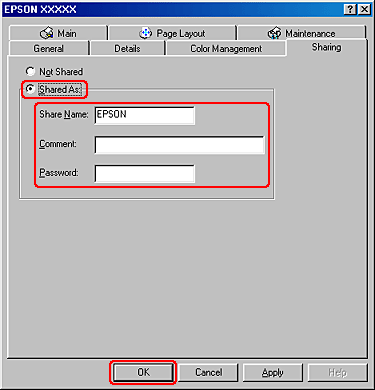
الوصول إلى الطابعة عبر شبكة
اتبع هذه الخطوات لإضافة الطابعة إلى كل كمبيوتر متصل بالشبكة وسيعمل على الوصول إلى الطابعة.
 ملاحظة:
ملاحظة:|
يجب إعداد الطابعة كطابعة مشتركة في الكمبيوتر المتصل بها قبل أن يمكنك الوصول إليها من كمبيوتر آخر.
 انظر إعداد الطابعة كطابعة مشتركة انظر إعداد الطابعة كطابعة مشتركة
|
 |
انقر فوق Start (بدء)، وأشر إلى Settings (إعدادات) ثم انقر فوق Printers (الطابعات).
|
 |
انقر نقرًا مزدوجًا فوق الرمز Add Printer (إضافة طابعة). يظهر Add Printer Wizard (معالج إضافة طابعة).
|
 |
انقر فوق Next (التالي).
|
 |
حدد Network printer (طابعة شبكة)، وانقر فوق Next (التالي).
|
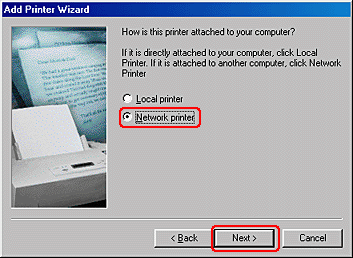
 |
في الإطار التالي، انقر فوق Browse (استعراض).
|
 |
انقر نقرًا مزدوجًا فوق رمز الكمبيوتر المتصل بالطابعة مباشرةً. ثم انقر فوق رمز الطابعة.
|

 |
انقر فوق OK (موافق) واتبع الإرشادات المعروضة على الشاشة.
|
 ملاحظة:
ملاحظة:|
لمراقبة حالة طابعة مشتركة، يجب تثبيت EPSON Status Monitor 3 على كل كمبيوتر. يتم تثبيت EPSON Status Monitor 3 تلقائيًا عند تثبيت برنامج الطابعة.
|
